কিভাবে কম্পিউটারে বাংলাতে লিখবেন ? ( বাংলা টাইপিং কীবোর্ড ) Muhammed Juwel Ahmed |
আজকাল অনেকেই অনেক কারণে নিজের কম্পিউটারে বাংলা লেখার জন্য সফটওয়্যার খুজেঁ। আমিও, যখন বাংলাতে ব্লগ লেখার কথা ভেবেছিলাম, তখন আমার এটাই সবচেয়ে বড়ো প্রশ্ন ছিল যে, কিভাবে কম্পিউটারে বাংলাতে লিখবো বা বাংলা টাইপিং কীবোর্ড কিভাবে ব্যবহার করবো।

শেসে, আমি এক অনেক কাজের এক সফটওয়্যার খুঁজে পেয়েছি যেটা ব্যবহার করে, আমরা সহজে বাংলাতে লিখতে পারি বা বাংলাতে টাইপিং করতে পারি। (Best bangla typing software & keyboard).
তবে, মনে রাখবেন যে, বাংলাতে লেখার জন্য এই বাংলা কীবোর্ড সফটওয়্যার ব্যবহার করে, আপনি Microsoft windows word, Windows Excel, Notepad এবং আরো সব ধরণের windows applications গুলিতে বাংলাতে লিখতে ও টাইপ করতে পারবেন।
আমি যেই বাংলা কীবোর্ড সফটওয়্যার এর কথা বলছি সেটা হলো, Avro Keyboard.
Avro বাংলা কীবোর্ড ব্যবহার করে, আপনারা না কেবল কম্পিউটারে বাংলাতে লিখতে পারবেন, তবে তার সাথে সাথে নিজের লেখা বাক্য গুলির বানান (spelling) শুদ্ধ আছে কি না, সেটাও চেক করতে পারবেন।
তাই, যদি আপনি একজন ব্লগার (blogger) বা আর্টিকেল লেখার জন্য “কম্পিউটারে বাংলা টাইপিং” করতে চাচ্ছেন, তাহলে এই “বাংলা কীবোর্ড সফটওয়্যার‘ আপনার দারুন কাজে আসবে। (Bangla Typing Keyboard).
কম্পিউটারে বাংলাতে লেখার নিয়ম কি ? (বাংলা কীবোর্ড সফটওয়্যার)
ওপরে আমি আপনাদের বলে দিয়েছি যে, Avro কীবোর্ড ব্যবহার করে আপনারা উইন্ডোজ কম্পিউটারে বাংলাতে লিখতে ও টাইপ করতে পারবেন।
তবে তাই, নিচে আমি আপনাদের স্টেপ বাই স্টেপ বলে দিচ্ছি, কিভাবে আপনারা অভ্র কীবোর্ড (Avro Keyboard) ব্যবহার করে বাংলা লিখবেন।
স্টেপ ১.
সবচে আগেই আপনার নিজের কম্পিউটারে “Avro Keyboard Software” ডাউনলোড করে ইনস্টল করতে হবে।
Avro bangla typing keyboard নিজের কম্পিউটারে ডাউনলোড ও ইনস্টল করার পর, আপনারা কম্পিউটারের ওপরের দিগে একটি আইকন দেখবেন যেটা Avro software এর থেকে দেয়া হবে।
এখন আপনারা ওপরে ছবিতে অবশই দেখছেন, Avro Icon এ “English” ভাষা সেট করা রয়েছে।
তবে, বাংলাতে লিখার জন্য আপনাদের সোজা “English” লেখাতে ক্লিক করে বাংলা ভাষা সেট করতে হবে।
তাছাড়া, keyboard থেকে “F12” বাটন টিপলে, নিজে নিজে Avro তে বাংলা ভাষা সেট হয়ে যাবে।
ওপরে ছবিতে দেখলে আপনারা দেখতে পারবেন, বাংলা ভাষা সেট হওয়ার পর সেখানে ইংরেজির জায়গায় “বাংলা” লেখা থাকবে।
স্টেপ ২.
এখন, Avro software টিতে বাংলা ভাষা সেট হওয়ার পর, আপনারা যেই application এ বাংলা লিখতে চাচ্ছেন সেটা ওপেন (open) করতে হবে।
আপনি যেকোনো editing এবং writing app বা software ব্যবহার করতে পারবেন।
যেমন, Microsoft Office, Word, excel, notepad, online writing software বা WordPress editor এ Avro bangla typing software ব্যবহার করে বাংলা টাইপিং করতে পারবেন।
ওপরে আপনারা ছবিতে দেখতেই পারছেন, আমি “WordPad” এ avro tool ব্যবহার করে বাংলা ভাষায় লিখছি।
স্টেপ ৩.
এখন, আপনারা যদি নিজের লেখা গুলির বানান সঠিক আছে কি না সেটা দেখতে চান, তাহলে “Avro Pad” ব্যবহার করতে পারবেন, যেটা Avro keyboard software এর সাথেই আমাদের দেয়া হয়।
Avro Pad এ বাংলাতে লিখার পর, সোজা “Spell check” অপশনে ক্লিক করে আপনারা প্রত্যেক শব্দের বানান সঠিক আছে কি না, সেটা দেখে নিতে পারবেন।
তাছাড়া, সোজা “F7″ button press করেও প্রত্যেক শব্দের বানান দেখে নিতে পারবেন।
তাহলে বন্ধুরা, আশা করি আপনারা ভালো করে বুঝে গেছেন যে “কিভাবে নিজের কম্পিউটারে বাংলা লিখতে পারবেন বা বাংলা টাইপ করতে পারবেন।
Avro tool ব্যবহার করে কম্পিউটারের যেকোনো প্রোগ্রামে বাংলা লিখা সম্ভব।


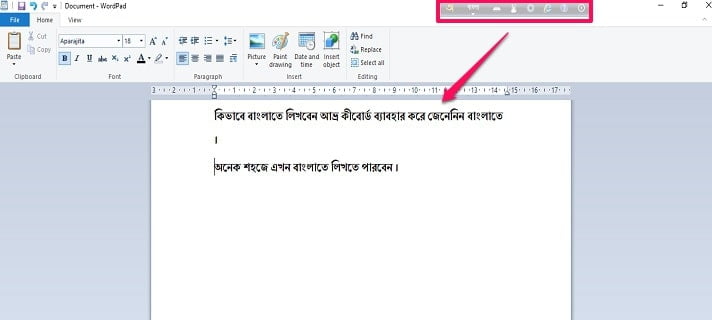



কোন মন্তব্য নেই